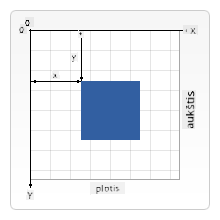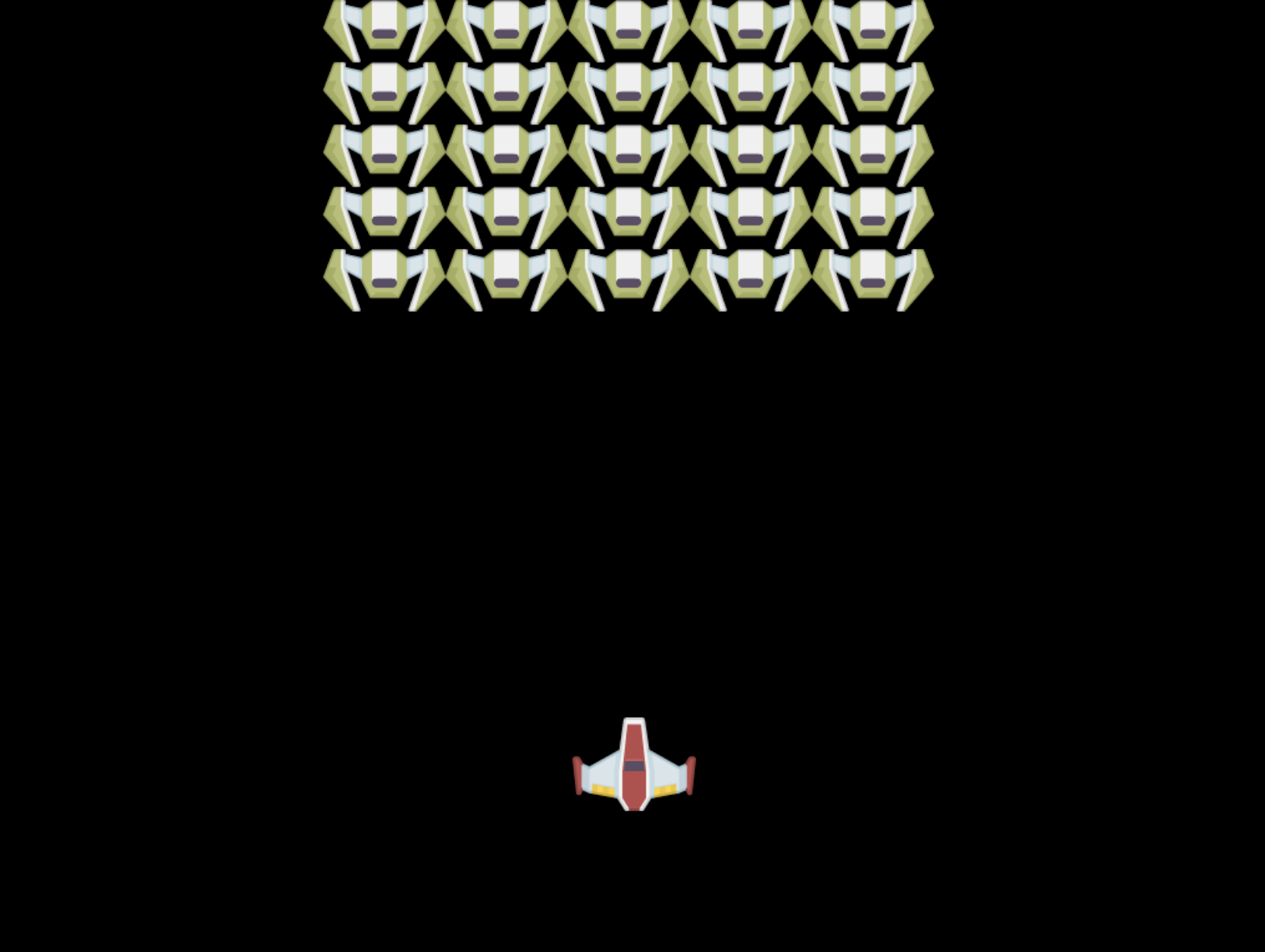|
|
3 weeks ago | |
|---|---|---|
| .. | ||
| README.md | 3 weeks ago | |
| assignment.md | 3 weeks ago | |
README.md
Sukurkite kosminį žaidimą, 2 dalis: Herojaus ir monstrų piešimas ant drobės
Klausimai prieš paskaitą
Drobė (Canvas)
Drobė yra HTML elementas, kuris pagal nutylėjimą neturi jokio turinio – tai tuščias lapas. Norėdami ką nors pridėti, turite ant jo piešti.
✅ Skaitykite daugiau apie Canvas API MDN svetainėje.
Štai kaip ji paprastai deklaruojama kaip puslapio kūno dalis:
<canvas id="myCanvas" width="200" height="100"></canvas>
Aukščiau nustatome id, width ir height.
id: nustatykite, kad galėtumėte gauti nuorodą, kai reikės su ja sąveikauti.width: tai elemento plotis.height: tai elemento aukštis.
Paprastų geometrinių figūrų piešimas
Drobė naudoja Dekarto koordinačių sistemą piešimui. Ji naudoja x ir y ašis, kad nurodytų, kur kažkas yra. Koordinatė 0,0 yra viršutiniame kairiajame kampe, o apatinis dešinysis kampas atitinka jūsų nurodytą drobės PLOTĮ ir AUKŠTĮ.
Vaizdas iš MDN
Norėdami piešti ant drobės elemento, turite atlikti šiuos veiksmus:
- Gauti nuorodą į drobės elementą.
- Gauti nuorodą į Konteksto elementą, kuris yra drobės elemente.
- Atlikti piešimo operaciją naudojant konteksto elementą.
Kodas, atitinkantis aukščiau nurodytus veiksmus, paprastai atrodo taip:
// draws a red rectangle
//1. get the canvas reference
canvas = document.getElementById("myCanvas");
//2. set the context to 2D to draw basic shapes
ctx = canvas.getContext("2d");
//3. fill it with the color red
ctx.fillStyle = 'red';
//4. and draw a rectangle with these parameters, setting location and size
ctx.fillRect(0,0, 200, 200) // x,y,width, height
✅ Canvas API daugiausia dėmesio skiria 2D formoms, tačiau taip pat galite piešti 3D elementus tinklalapyje; tam galite naudoti WebGL API.
Naudodami Canvas API galite piešti įvairius dalykus, tokius kaip:
- Geometrinės figūros – jau parodėme, kaip piešti stačiakampį, tačiau galite piešti daug daugiau.
- Tekstas – galite piešti tekstą su bet kokiu šriftu ir spalva.
- Vaizdai – galite piešti vaizdą, naudodami tokį failą kaip .jpg ar .png.
✅ Išbandykite! Jūs jau žinote, kaip piešti stačiakampį, ar galite nupiešti apskritimą puslapyje? Pažvelkite į įdomius Canvas piešinius CodePen svetainėje. Štai ypač įspūdingas pavyzdys.
Vaizdo išteklio įkėlimas ir piešimas
Vaizdo išteklius įkeliamas sukuriant Image objektą ir nustatant jo src savybę. Tada klausomasi load įvykio, kad žinotumėte, kada jis paruoštas naudoti. Kodas atrodo taip:
Išteklių įkėlimas
const img = new Image();
img.src = 'path/to/my/image.png';
img.onload = () => {
// image loaded and ready to be used
}
Išteklių įkėlimo šablonas
Rekomenduojama aukščiau pateiktą kodą įdėti į tokią konstrukciją, kad būtų lengviau naudoti ir manipuliuoti tik tada, kai jis visiškai įkeltas:
function loadAsset(path) {
return new Promise((resolve) => {
const img = new Image();
img.src = path;
img.onload = () => {
// image loaded and ready to be used
resolve(img);
}
})
}
// use like so
async function run() {
const heroImg = await loadAsset('hero.png')
const monsterImg = await loadAsset('monster.png')
}
Norėdami piešti žaidimo išteklius ekrane, jūsų kodas atrodytų taip:
async function run() {
const heroImg = await loadAsset('hero.png')
const monsterImg = await loadAsset('monster.png')
canvas = document.getElementById("myCanvas");
ctx = canvas.getContext("2d");
ctx.drawImage(heroImg, canvas.width/2,canvas.height/2);
ctx.drawImage(monsterImg, 0,0);
}
Dabar laikas pradėti kurti savo žaidimą
Ką kurti
Sukurkite tinklalapį su Canvas elementu. Jis turėtų rodyti juodą ekraną 1024*768. Mes pateikėme jums du vaizdus:
Rekomenduojami žingsniai pradėti kūrimą
Raskite failus, kurie buvo sukurti jums your-work aplanke. Jame turėtų būti:
-| assets
-| enemyShip.png
-| player.png
-| index.html
-| app.js
-| package.json
Atidarykite šio aplanko kopiją Visual Studio Code programoje. Jums reikia turėti vietinę kūrimo aplinką, geriausia su Visual Studio Code, NPM ir Node įdiegtais. Jei jūsų kompiuteryje nėra nustatyto npm, štai kaip tai padaryti.
Pradėkite savo projektą, pereidami į your_work aplanką:
cd your-work
npm start
Aukščiau pateiktas veiksmas paleis HTTP serverį adresu http://localhost:5000. Atidarykite naršyklę ir įveskite šį adresą. Šiuo metu tai tuščias puslapis, bet tai pasikeis.
Pastaba: norėdami matyti pakeitimus ekrane, atnaujinkite naršyklę.
Pridėkite kodą
Pridėkite reikiamą kodą į your-work/app.js, kad išspręstumėte šiuos uždavinius:
-
Nupieškite drobę su juodu fonu
patarimas: pridėkite dvi eilutes po atitinkamu TODO
/app.jsfaile, nustatydamictxelementą juodai spalvai, o viršutinius/kairiuosius koordinates – 0,0, o aukštį ir plotį – lyg drobės dydžiui. -
Įkelkite tekstūras
patarimas: pridėkite žaidėjo ir priešo vaizdus naudodami
await loadTextureir perduodami vaizdo kelią. Jų dar nematysite ekrane! -
Nupieškite herojų ekrano centre apatinėje pusėje
patarimas: naudokite
drawImageAPI, kad nupieštumėte heroImg ekrane, nustatydamicanvas.width / 2 - 45ircanvas.height - canvas.height / 4). -
Nupieškite 5*5 monstrus
patarimas: dabar galite atkomentuoti kodą, kad nupieštumėte priešus ekrane. Tada eikite į
createEnemiesfunkciją ir ją užbaikite.Pirmiausia nustatykite keletą konstantų:
const MONSTER_TOTAL = 5; const MONSTER_WIDTH = MONSTER_TOTAL * 98; const START_X = (canvas.width - MONSTER_WIDTH) / 2; const STOP_X = START_X + MONSTER_WIDTH;tada sukurkite ciklą, kad nupieštumėte monstrų masyvą ekrane:
for (let x = START_X; x < STOP_X; x += 98) { for (let y = 0; y < 50 * 5; y += 50) { ctx.drawImage(enemyImg, x, y); } }
Rezultatas
Galutinis rezultatas turėtų atrodyti taip:
Sprendimas
Pabandykite išspręsti patys, tačiau jei užstrigsite, peržiūrėkite sprendimą.
🚀 Iššūkis
Jūs išmokote piešti naudodami 2D orientuotą Canvas API; pažiūrėkite į WebGL API ir pabandykite nupiešti 3D objektą.
Klausimai po paskaitos
Apžvalga ir savarankiškas mokymasis
Sužinokite daugiau apie Canvas API skaitydami apie tai.
Užduotis
Atsakomybės apribojimas:
Šis dokumentas buvo išverstas naudojant AI vertimo paslaugą Co-op Translator. Nors siekiame tikslumo, prašome atkreipti dėmesį, kad automatiniai vertimai gali turėti klaidų ar netikslumų. Originalus dokumentas jo gimtąja kalba turėtų būti laikomas autoritetingu šaltiniu. Kritinei informacijai rekomenduojama naudoti profesionalų žmogaus vertimą. Mes neprisiimame atsakomybės už nesusipratimus ar klaidingus interpretavimus, atsiradusius dėl šio vertimo naudojimo.